|
<< 目次を表示 >> ページ位置: SysMLのモデリング > SysMLの要素と接続 > ポート・代理ポート・完全ポート > ポートの向き
|
|
<< 目次を表示 >> ページ位置: SysMLのモデリング > SysMLの要素と接続 > ポート・代理ポート・完全ポート > ポートの向き
|
ポートにフローの向きを表現するための手順は次の通りです。なお、下記の手順を自動的に実施する機能が搭載されています。このページ下部の「自動的にフロープロパティ要素を追加するには」をご覧ください。
# |
操作方法 |
1 |
インターフェースブロック要素の子要素として、フロープロパティ要素を保持します。インターフェースブロック要素のプロパティ画面から追加する方法が簡単です。 フロープロパティ要素に結びつく要素がシグナル要素の場合には、シグナル要素をモデルブラウザからドラッグし、インターフェースブロック要素にドロップすることで、フロープロパティを作成できます。 |
2 |
インターフェースブロック要素をモデルブラウザからドラッグし、ダイアグラム内のブロック要素にドロップします。自動的に代理ポートが作成されます。 |
3 |
ポートに向きが表示されます。プロパティサブウィンドウの要素タブを表示し、手順1で作成したフロープロパティ要素の「向き」を変更することで、表示内容を変えられます。ポート要素のプロパティダイアログの「型の向き」からも変更できます。
|
4 |
なお、フロープロパティ要素でinあるいはoutを選択した場合で、各ポートごとに向きを変えたい場合には、ポートのプロパティ画面の「共役」の値をtrueに設定して下さい。 |
上記のような手順でインターフェースブロック要素を作成せずに(ポートのプロパティダイアログで「ポートの型」を指定せずに)、プロパティ画面で「型の向き」を指定してOKボタンを押した場合には、以下のようなメッセージが表示されます。
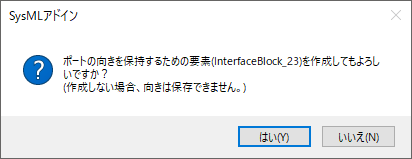
ここで「はい」を選択すると、以下の処理が自動的に行われます。
# |
操作方法 |
1 |
新しいインターフェースブロック要素を作成します。名前は「InterfaceBlock(連番)」です。 |
2 |
そのインターフェースブロック要素に、フロープロパティ要素を追加します。 |
3 |
プロパティサブウィンドウの要素タブの「向き」で、追加したフロープロパティの方向を設定します。 |
4 |
対象のポート要素の型として、作成したインターフェースブロック要素を結びつけます。 |
これにより、このページ上部で説明している手順を行わなくても、ポートにフローの向きを指定できます。
注意: |
内部ブロック図でポートをダイアグラムの境界に配置する方法については、「内部ブロック図の作成」のページをご覧ください。 |